Регулировка вентилятора видеокарты
Опытные пользователи и особенно геймеры рано или поздно приходят к решению настроить не только скорость вращения на процессоре, но и желают тонко отрегулировать работу кулера видеокарты.
Настройка Nvidia
Одной из лучших утилит для настройки кулера на видеокарте Nvidia является приложение RivaTuner. Из нее выросла масса новых программ, но опытные юзеры сходятся во мнении, что ни одна не смогла обогнать по удобству и эффективности первопроходца области.
Установка RivaTuner проходит традиционно без особых нюансов, кроме возникновения окна с двумя надписями:
- защита памяти процессора… (галочку снимаем).
- защиты выделенных под… (галочку ставим).
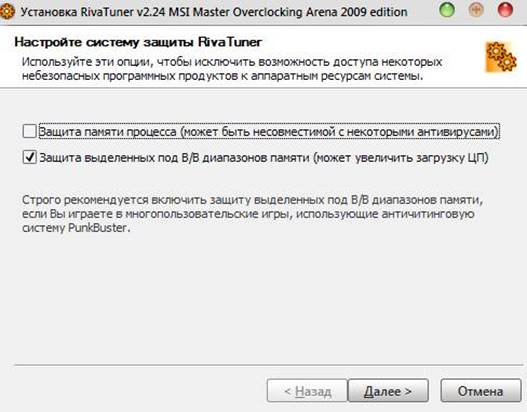
В самом конце появится еще одно окошко, в котором софт скажет, что найден непонятный драйвер. Здесь отмечаем «игнорировать» и продолжаем установку. Далее, алгоритм регулировки выглядит так.
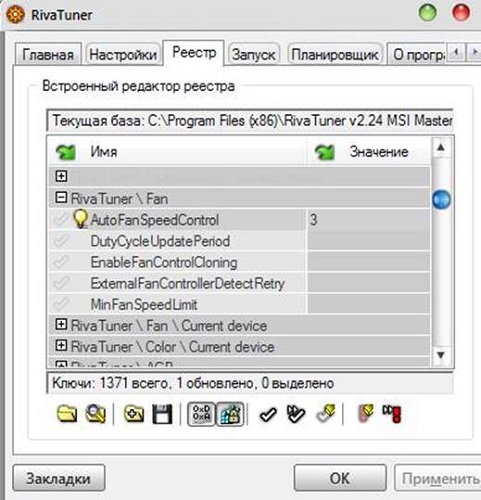
В главном окне открываем пункт «Реестр», кликаем по «+» рядом с RivaTuner\Fan и в поле AutoFunSpeedControl выставляет значение «3».
После этого утилиту следует полностью закрыть
Важно не свернуть в трею, а выйти совсем и запустить заново. В первой вкладке, которая называется «Главная», нажимаем на синий треугольник, видим картинку видеокарты и выбираем «Низкоуровневые настройки». Ставим галочку на пункт «Низкоуровневое управление»
Смотрим в окно с большим количеством надписей: «Цикл работы максимум и минимум» — максимальные и минимальные обороты, «Т.минимум» — самый низкий показатель температуры, который влияет на показатель «цикл работы минимум». То есть, установив в последнем поле 40% (обороты), а в «т.минимум» 40 градусов, мы указали системе, что такую скорость нужно обеспечить, если температура чипсета достигла этого значения. «Т.диапазон» — здесь выставляются числа, они задают средние обороты
Ставим галочку на пункт «Низкоуровневое управление». Смотрим в окно с большим количеством надписей: «Цикл работы максимум и минимум» — максимальные и минимальные обороты, «Т.минимум» — самый низкий показатель температуры, который влияет на показатель «цикл работы минимум». То есть, установив в последнем поле 40% (обороты), а в «т.минимум» 40 градусов, мы указали системе, что такую скорость нужно обеспечить, если температура чипсета достигла этого значения. «Т.диапазон» — здесь выставляются числа, они задают средние обороты.
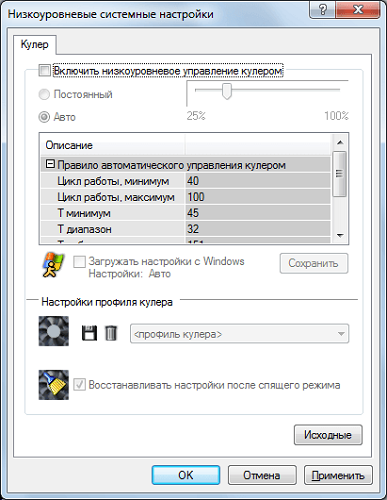
Настройка AMD
В отличие от видеокарт GeForce детище компании AMD-Radeon имеет собственный софт, который позволит управлять кулером. Программа называется AMD Catalyst Control Center и открывает массу возможностей, в том числе работу с вентилятором. Открыв утилиту, нажимаем «Параметры» и «Расширенное представление». Далее кликаем «Производительность» — «AMD OverDrive» и видим два пункта с возможностью отметить их галочкой, что и требуется сделать. Остается лишь потаскать бегунок вправо и влево, чтобы настроить нужное количество оборотов. Сохраняем результат кнопкой «Применить».
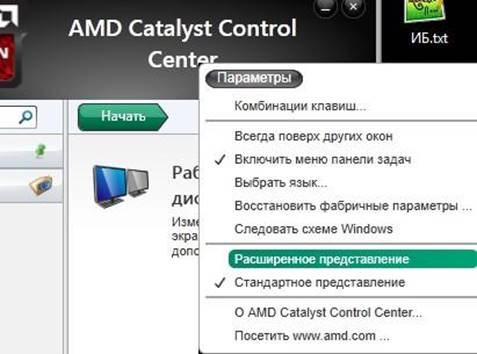
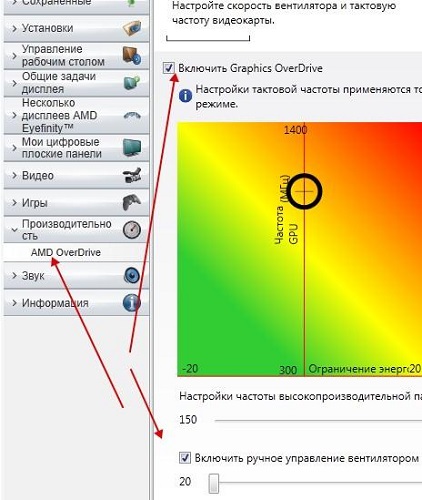
Ремонт и модернизация вентиляторов у видеокарт производства Gigabyte
Снятие ротора:
Подготовка к снятию втулки подшипника скольжения:
Сверху втулки на статоре вентиляторов, применяющихся в видеокартах Gigabyte, находится пластмассовый уплотнитель-прокладка. Ее можно попробовать снять острым предметом.
В данном случае снятие производилось без предварительного демонтажа пластмассовой уплотнительной прокладки, в результате чего она разломилась надвое:
Это никоим образом не повлияет на работоспособность вентилятора, так как ротор будет притягиваться к статору и выпадения лопастей не произойдет даже при расположении вентилятора вниз ротором.
Демонтированная втулка, прокладка и разломанное надвое уплотнительное кольцо:
Сравнение размеров втулки вентилятора GA91S2U и двух подшипников MR52ZZ размером 2x5x2.5 мм:
Размер подшипников в данном случае немного меньше втулки, поэтому можно применить пластмассовую прокладочную шайбу, снятую ранее, либо другие шайбы.
Зазор, образованный в месте вставки двух подшипников качения вместо втулки небольшой (1-1,5 мм), поэтому им можно пренебречь:
Поломанную пластмассовую заглушку можно и не ставить, конструкция надежно скреплена благодаря притяжению магнитов. Фото собранного вентилятора:
У вентиляторов видеокарт Gygabyte с вентиляторами Everflow T129215SU иногда получается демонтировать статор с платы, тогда удается сохранить целыми все детали:
У них нужно применять подшипники 693ZZ размером 3х8х4 mm либо найти/выточить втулку подходящего размера ((D1 = 7,8 mm, D2 = 2 mm, L = 4,8 mm).
В интернете можно найти предложения по продаже новых ремонтных втулок из латуни для вентиляторов видеокарт.
В любом случае нужно самостоятельно проверить размеры втулки, установленной в вентилятор, чтобы точно знать внутренний диаметр (обычно 2 мм), наружный диаметр и высоту.
Фото втулки вентилятора T129215SU:
Фотография втулок подшипников скольжения от вентилятора. Применяемого фирмой Гигабайт PLD092310S12HH (справа) и Асус GA91S2U (слева):
Использование ПО для разгона кулера
На сегодняшний день существует множество различного рода программного обеспечения, позволяющего выполнять мониторинг температуры системы и изменения скорости вращения кулера. Одна из наиболее эффективных и популярных среди пользователей – SpeedFan.
Итак, после инсталляции утилиты на главном окне вы увидите множество данных о вашей системе, в частности:
· температуру центрального процессора;
· температуру отдельных ядер;
· температуру графического адаптера;
· частоту вращения кулеров.
Воспользуйтесь кнопкой Configure для активации окна настроек параметров вращения кулера. В отличие от предыдущего способа, вам потребуется указать отслеживаемый компонент, который в нашем случае является центральным процессором. Среди всего списка выделите пункт CPU, а в поле Desired укажите оптимальную для поддержания температуру.
Также аналогичного результата можно добиться, если перейти во вкладку Speeds. Здесь пользователю потребуется снова указать в качестве отслеживаемого параметра CPU и указать температуру в процентном соотношении, где:
1. Minimum value – минимально допустимое значение температуры центрального процессора.
2. Maximum – максимальное значение.
3. Automatically variated – автоматический выбор параметров вращения кулера на основе получаемых данных о текущей температуре выбранного элемента.
Укажите желаемые значения и подтвердите изменения, нажав кнопку Ok.
Воспользовавшись одним из этих способов, вы сможете эффективно увеличить скорость вращения кулеров и добиться желаемого результата.
Источник
Причины поломки вентиляторов
Очень редко по причине недостатка питания кулер на видеокарте не крутится. Что делать в этом случае? Как минимум можно попробовать установить более мощный блок питания, после чего вентиляторы вновь запустятся. Но довольно редко подобная проблема случается из-за недостатка питания. Скорее всего, имеет место именно аппаратная (физическая) поломка.

Еще один вариант решения, который навряд ли поможет (но надежда есть): снимаете видеокарту, протираете спиртом контакты, подключаете обратно. Если кулеры закрутятся, то значит, имело место окисление некоторых контактов, из-за чего ток не поступал к вентиляторам, и те не вращались.
В этом случае карту необходимо снять и отнести в сервисный центр. Если на нее есть гарантия, то ремонт обойдется бесплатно. В противном случае придется заплатить. Подобная поломка достаточно распространена, и ремонт ее прост. Вероятнее всего, проблема заключается в том, что к кулерам не поступает ток, что говорит о перебое какой-либо дорожки на схеме видеокарты.
Почему не крутятся кулеры на видеокарте?
Некоторые модели видеокарт оснащаются кулерами, которые крутятся постоянно. Это считается нормальным режимом работы, но другие модели охлаждаются только тогда, когда графический процессор нагревается. В таких видеокартах кулер не крутится при температуре нагрева чипа до 50 градусов, однако точная цифра зависит от самой модели. Некоторые видеокарты имеют более высокую температурную границу для активации кулеров. Современные чипы с большими радиаторами могут нагреваться до температуры 70 градусов и даже более. При этом вентиляторы вращаться не будут, и только при достижении определенной температуры (например, до 75 градусов) они активируются. Однако после того как температура падает ниже установленного порога, кулер на видеокарте перестает крутиться.
Сделано это для сохранения ресурса вентиляторов и экономии электроэнергии, что вполне логично, ведь незачем вращаться кулерам впустую, если чип и без них неплохо справляется. Но во многих моделях эта система отсутствует, и кулеры начинают крутиться уже при нажатии на кнопку включения компьютера.

Поэтому для начала нужно попробовать просто запустить какую-либо игру на компьютере. При этом графический процессор будет нагружен. В результате он нагреется, и специальный алгоритм запустит кулеры. Если вентиляторы закрутились после нагрева чипа, то значит, что с ними все в порядке.
Не крутится или шумит кулер на процессоре, видеокарте или блоке питания

Во всех кулерах есть подшипники. Есть разные разновидности подшипники скольжения или просто втулка, или подшипник качения. Вентиляторы с обычной втулкой обычно имеют меньший ресурс в сравнение с вентиляторами с подшипниками качения. Обычно износ вентилятором с подшипниками скольжения можно услышать вентилятор начинает гудеть, шуметь появляется вибрация иногда он просто заклинивает и останавливается в таком случае мы имеем перегрев или какую либо сигнализацию от материнской платы или установленных драйверов.
Шумит кулер в компьютере
Когда пользователь жалуется вам, что его компьютер громко шумит, на самом деле существуют только два типа компонентов, которые могут создавать этот шум: дисководы и вентиляторы охлаждения. Но в большинстве случаев вы обнаружите, что шум генерируется одним из вентиляторов охлаждения внутри компьютера.
Большинство компьютеров имеют три охлаждающих вентилятора, один внутри блока питания, один на самом корпусе и один на процессоре.
Разумеется, каждый из этих охлаждающих вентиляторов разработан таким образом, чтобы обеспечить максимальную прохладу всей системы, создавая постоянный воздушный поток внутри корпуса, в который будет поступать холодный воздух при перемещении горячего воздуха.
Если какой-либо из этих охлаждающих вентиляторов выходит из строя, система может перегреться и вызвать сбои в работе. Так что ваше первое желание — просто заменить шумный вентилятор. Хотя это довольно простая операция, но это не всегда необходимо. Во многих случаях кулер нуждается только в одной капле масла.
Не крутится кулер на процессоре, блоке питания или видеокарте
Если не крутится кулер на процессоре, на видеокарте и в блоке питания, то у вас могут быть две причины.
Первая причина, самая распространённая и не затратная, кулер перестал крутится потому что у него высохла смазка и после одной капли масла он будет вам служить верой и правдой.
Вторая причина, это вышедшей из строя кулер его можно проверить мультиметром в режим прозвонки, если он будет прозваниваться то значить кулер в рабочем состояние. Прозванивать нужно черный и красный провода.
Чем можно смазать кулер
Многие люди используют WD-40 для смазки всех видов скрипучих или шумных механических компонентов вокруг дома и офиса. Но не пытайтесь использовать WD-40 для смазывания вентилятора компьютера.
WD-40 разработан как очиститель / обезжириватель, который можно использовать для ослабления застревающих деталей, предотвращения коррозии и вытеснения воды — все виды проблем, которые обычно не встречаются в компьютерных вентиляторах.
Я предпочитаю использовать машинное масло или масло для швейных машин, поскольку оно, помимо того, что является легким маслом, обладает отличной вязкостью, хорошо держится при высоких температурах и специально предназначено для смазывания движущихся частей, работающих на высоких скоростях. Также есть специальная силиконовое масло для кулеров.
Как работает кулер компьютера?
Почти все вентиляторы компьютерного охлаждения сконструированы вокруг сборки подшипников скольжения, хотя я столкнулся с некоторыми вентиляторами компьютерного охлаждения, которые используют узел шарикоподшипников. В этой статье я остановлюсь на сборке подшипников скольжения.
Узел подшипника скольжения состоит из вала (к которому прикреплена лопасть вентилятора), который вращается внутри неподвижного цилиндра. В этом случае цилиндр выполнен из пористого металла, пропитанного маслом. По мере того, как вал вращается, масло выталкивается из цилиндра, создавая пленку масла, по которой движется вал. Эта пленка масла предотвращает контакта металла об металл и тем самым устраняет трение и почти все шумы. Этот тип подшипникового узла подшипника показан на рисунке выше.
Узел подшипника скольжения состоит из вала, который вращается внутри неподвижного цилиндра.
В идеальном подшипниковом узле количество масла в подшипнике является правильным количеством и остается постоянным на протяжении всего срока службы вентилятора. Однако, если сборка не запечатана должным образом, часть масла может со временем высохнуть. Когда это произойдет, вращающийся вал войдет в непосредственный контакт с неподвижным цилиндром, который создает звук соскабливания или шлифования.
Проверьте настройки системы охлаждения
Если вентиляторы на видеокарте не крутятся, первым делом стоит проверить настройки системы охлаждения. Убедитесь, что в BIOS или в программе управления видеокартой включена функция автоматического регулирования скорости вращения вентиляторов в зависимости от температуры. Если эта функция отключена, вентиляторы могут быть постоянно выключены или работать на минимальной скорости, что может привести к перегреву видеокарты.
Также стоит проверить, нет ли на видеокарте пыли или посторонних предметов, которые могут препятствовать нормальной работе вентиляторов. При необходимости, очистите видеокарту от пыли с помощью компрессора или пылесоса с насадкой для удаления пыли.
Если после проведения указанных действий вентиляторы все еще не крутятся, возможно, проблема в самой видеокарте или в ее драйверах. Рекомендуется обратиться к специалисту для выявления и устранения причины неисправности.
RivaTuner как инструмент для управления кулером видеокарт NVIDIA
 Программа RivaTuner для управления кулером видеокарт NVIDIA
Программа RivaTuner для управления кулером видеокарт NVIDIA
Основное предназначение данной программы заключается в возможности регулирования скорости вентилятора на GPU от NVIDIA. Помимо всего прочего, она позволяет определить текущий уровень скорости. Для изменения параметров охладительных элементов видеокарты потребуется совершить несколько действий.
-
Для начала нужно скачать официальную версию утилиты, инсталлировать и произвести запуск.
-
В главном меню появится сама видеокарта ПК, следует нажать на стрелку, расположенную возле нее.
-
Дальше необходимо нажать «Низкоуровневые системные настройки/Кулер», затем появится раздел «Включить низкоуровневое управление кулером», нужно поставить отметку на нем.
- Теперь с помощью ползунка можно самостоятельно заниматься изменением скорости работы кулера на GPU. Когда пользователь нажмет на «Применить», изменения будут сохранены и начнут действовать.
Драйверы и программное обеспечение видеокарты
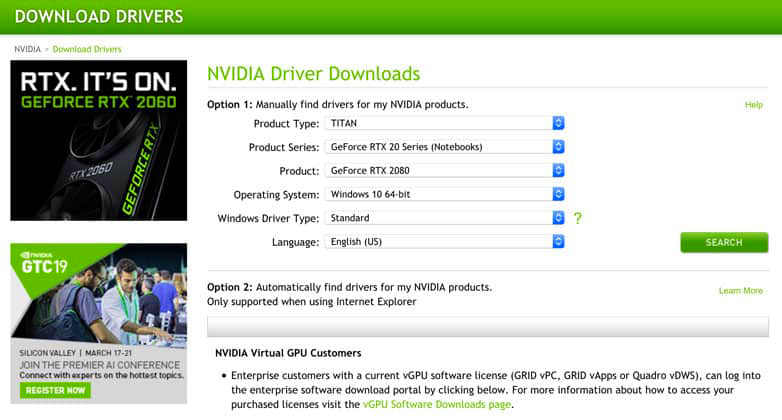
Получите последние версии драйверов с сайтов Nvidia или AMD в зависимости от модели вашей видеокарты. Установите драйверы или, если вы сделали это недавно, удалите и переустановите их.
Аналогичным образом сделайте то же самое для любого проприетарного программного обеспечения Nvidia и AMD GPU, такого как GeForce Experience и Radeon Software. Определенные настройки могут невольно связываться с элементами управления вентилятора и влиять на то, когда и при каких обстоятельствах он вращается или не вращается.
Проблемы с драйверами возникают чаще, чем когда-либо, если вы установили только что выпущенную версию, и процесс не был завершен правильно, или возникла проблема со стороны производителя, обновленная в последнем патче.
Проблема в драйверах
Чаще всего при повышении температуры до 51 градуса алгоритм должен запустить кулеры, и если он этого не сделал, то в первую очередь нужно попробовать поменять драйверы. Дело в том, что инструкции по запуску и остановке кулеров хранятся именно в драйвере, и часто после удаления старых и установки новых драйверов видеокарта начинает работать стабильно, как и ее система охлаждения, включая вентиляторы.

Если даже после смены драйвера проблема остается, то нужно копать глубже. В первую очередь следует попробовать запустить их вручную. Делается это с помощью специального приложения, которое устанавливается вместе с драйвером. В зависимости от производителя и модели карты приложение может называться по-разному. Чаще всего вместе с драйвером для карты производства AMD устанавливается программа AMD Control Center.
В этой программе можно вручную задать скорость вращения вентиляторов и запустить их. Если вентиляторы будут вращаться, то это говорит о неисправности датчика измерения температуры. Он не работает, а значит, система думает, что температура всегда в норме. Следовательно, алгоритм не будет подавать напряжение на вентиляторы. Жить с этой поломкой можно, но это не совсем удобно. Ведь при запуске игр придется вручную активировать вентиляторы на максимум, чтобы обеспечить хорошее охлаждение.
Но если даже после ручного запуска они не будут вращаться, то, скорее всего, проблема заключается не в программной части, а в аппаратной.
Проверьте температуру видеокарты
Одной из возможных причин, по которой вентиляторы на видеокарте могут не крутиться, может быть перегрев видеочипа. Если температура на видеокарте поднимается до критических значений, то вентиляторы автоматически отключаются, чтобы предотвратить возможное перегревание.
Для проверки температуры видеокарты вы можете воспользоваться специальными программами, такими как GPU-Z или MSI Afterburner. Эти программы позволяют мониторить температуру видеокарты в реальном времени.
Если вы заметите, что температура на видеокарте достигает высоких значений, то есть несколько способов снизить ее:
1. Очистка от пыли
Перегрев видеокарты может быть вызван накоплением пыли в ее радиаторе. Чтобы решить эту проблему, рекомендуется регулярно чистить компьютер от пыли. Для этого можно использовать компрессор или специальные средства для очистки компьютера.
2. Установка дополнительных вентиляторов
Если у вас мощная видеокарта или компьютер работает в условиях повышенной нагрузки, то может потребоваться установка дополнительных вентиляторов для охлаждения видеокарты. Это позволит увеличить приток свежего воздуха и улучшить общую температуру в системном блоке.
Проверка температуры видеокарты и принятие соответствующих мер по охлаждению поможет предотвратить возможные проблемы с перегревом и обеспечит более стабильную работу вашей видеокарты.
Почему не крутятся кулеры на видеокарте?
Некоторые модели видеокарт оснащаются кулерами, которые крутятся постоянно. Это считается нормальным режимом работы, но другие модели охлаждаются только тогда, когда графический процессор нагревается. В таких видеокартах кулер не крутится при температуре нагрева чипа до 50 градусов, однако точная цифра зависит от самой модели. Некоторые видеокарты имеют более высокую температурную границу для активации кулеров. Современные чипы с большими радиаторами могут нагреваться до температуры 70 градусов и даже более. При этом вентиляторы вращаться не будут, и только при достижении определенной температуры (например, до 75 градусов) они активируются. Однако после того как температура падает ниже установленного порога, кулер на видеокарте перестает крутиться.
Сделано это для сохранения ресурса вентиляторов и экономии электроэнергии, что вполне логично, ведь незачем вращаться кулерам впустую, если чип и без них неплохо справляется. Но во многих моделях эта система отсутствует, и кулеры начинают крутиться уже при нажатии на кнопку включения компьютера.

Поэтому для начала нужно попробовать просто запустить какую-либо игру на компьютере. При этом графический процессор будет нагружен. В результате он нагреется, и специальный алгоритм запустит кулеры. Если вентиляторы закрутились после нагрева чипа, то значит, что с ними все в порядке.
⇡
Всего компания Palit выпустила четыре модели GeForce GTX 1050 Ti. Про Dual-версии я уже рассказал, сейчас пойдет речь о GeForce GTX 1050 Ti StormX, кулер которой имеет всего один вентилятор. А еще у Palit есть модель KalmX — эта видеокарта оснащена пассивной системой охлаждения.
|
|
|
|
|
Palit GeForce GTX 1050 Ti StormX |
Комплект поставки графического адаптера стандартный — вместе с ускорителем лежали диск с драйверами и бумажное руководство пользователя. Кстати, видеокарта числилась как OEM, то есть продавалась без картонной коробки.
Вообще, GeForce GTX 1050 Ti StormX является самым настоящим клоном ранее рассмотренной модели . Да, у видеокарт разные ГП и память, но в остальном эти устройства обладают абсолютно идентичными компонентами.
Так, система охлаждения обеих StormX-версий состоит из небольшой алюминиевой болванки лепесткового типа и одного 75-мм вентилятора, причем радиатор контактирует только с GPU. Несколько выступающий за пределы печатной платы пластиковый кожух увеличил длину GeForce GTX 1050 Ti StormX до 161 мм, тем не менее перед вами одна из самых коротких видеокарт, рассмотренных в этой статье. По этому параметру она уступает только модели EVGA. Толщина устройства — стандартная, адаптер займет два слота расширения материнской платы.
|
|
|
|
|
Palit GeForce GTX 1050 Ti StormX |
Набор видеовыходов у StormX-версии точно такой же, как у ранее рассмотренных видеокарт.
Подсистема питания GPU насчитывает две фазы, еще один канал предназначен для чипов Micron. В этом плане компонентная база GeForce GTX 1050 Ti Dual выглядит более внушительно, но мы с вами прекрасно понимаем, что StormX-версия полностью выполнена по образу и подобию эталонной GeForce GTX 1050 Ti. Управляет питанием все тот же ШИМ-контроллер uP9509P.
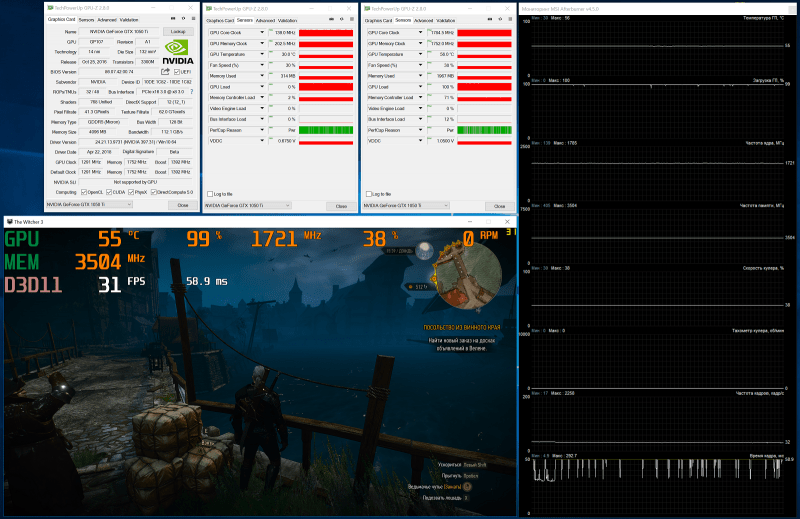
Перед нами третья модель, не имеющая заводского разгона. В играх частота графического процессора GeForce GTX 1050 Ti StormX меняется в пределах от 1721 до 1759 МГц, а его максимальная температура достигает 56 градусов Цельсия. Единственный вентилятор при этом раскручивается до 39 %, создавая уровень шума в 38,8 дБ. Как видите, большинство из протестированных видеокарт можно смело назвать довольно тихими. При максимальной частоте вращения вентилятора шум Palit GeForce GTX 1050 Ti StormX увеличивается до 51 дБ, а температура GPU снижается до 48 градусов Цельсия.
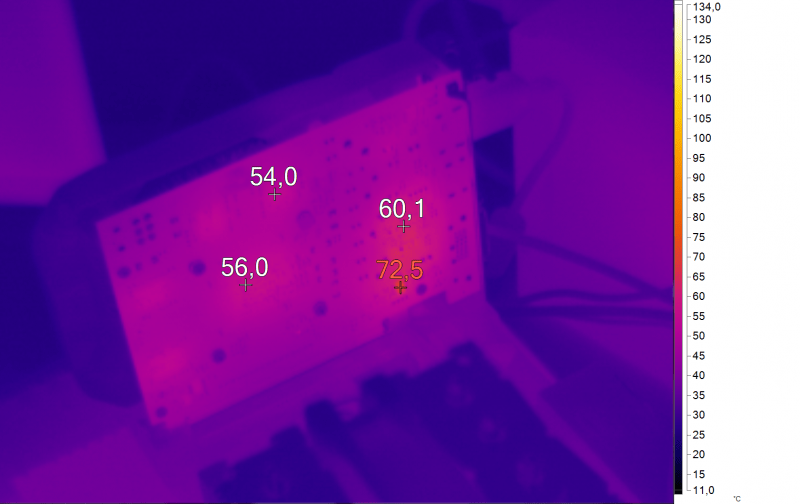
На снимке, сделанном при помощи тепловизора, хорошо видно, что подсистема питания и чипы памяти видеокарты не перегреваются.
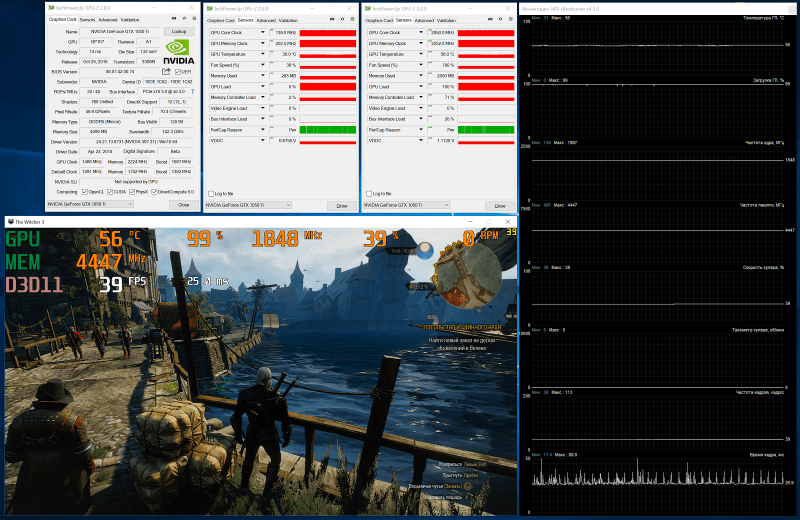
Устройство не имеет дополнительного питания, поэтому параметр Power Limit в программах по разгону заблокирован. Тем не менее мне удалось увеличить частоту GPU на 175 МГц и частоту памяти на 472 МГц. В режиме разгона в играх частота GPU менялась уже в диапазоне от 1835 до 1886 МГц, температура GPU при этом не изменилась, но уровень шума увеличился
и составил 39,4 дБ. Получается, малыш StormX разогнался даже лучше, чем версия Dual.
Ниже в таблице приведены результаты в бенчмарках компании Futuremark.
Возможные поломки вентиляторов Тимберк
Вентиляторы компании Тимберк зарекомендовали себя как недорогие и удобные в эксплуатации приборы, для создания комфортных климатических условий, поддержания воздухообмена в квартире или офисе. Несмотря на неплохое качество они подвержены поломкам.
Вентилятор Тимберк
При эксплуатации покупателями были замечены следующие неисправности:
- падение силы обдува из-за мягкого пластика лопастей;
- бываю случаи, когда выходит из строя конденсатор;
- появление посторонних шумов при работе;
- поломка электродвигателя;
- ломается ротор;
- появляется сильный люфт;
- при длительной работе появляется запах горелого масла;
- ножки гнутся и меняют геометрию под тяжестью мотора;
- перегрев блока питания;
- механические поломки в местах креплений.
По соотношению цена-качество продукция компании Тимберк является лидером в своем сегменте. Все приборы имеют гарантию производителя и могут быть заменены при обращении в сервис.
Не крутится кулер на процессоре, блоке питания или видеокарте
Если не крутится кулер на процессоре, на видеокарте и в блоке питания, то у вас могут быть две причины.
Первая причина, самая распространённая и не затратная, кулер перестал крутится потому что у него высохла смазка и после одной капли масла он будет вам служить верой и правдой.
Вторая причина, это вышедшей из строя кулер его можно проверить мультиметром в режим прозвонки, если он будет прозваниваться то значить кулер в рабочем состояние. Прозванивать нужно черный и красный провода.
Чем можно смазать кулер
Многие люди используют WD-40 для смазки всех видов скрипучих или шумных механических компонентов вокруг дома и офиса. Но не пытайтесь использовать WD-40 для смазывания вентилятора компьютера. WD-40 разработан как очиститель / обезжириватель, который можно использовать для ослабления застревающих деталей, предотвращения коррозии и вытеснения воды — все виды проблем, которые обычно не встречаются в компьютерных вентиляторах. WD-40 также является легкой смазкой, которая лучше смазывает что-то вроде шарнира, который только иногда перемещается, а не компонент компьютера, такой как вентилятор, который постоянно движется с высокой скоростью.
Я предпочитаю использовать машинное масло или масло для швейных машин, поскольку оно, помимо того, что является легким маслом, обладает отличной вязкостью, хорошо держится при высоких температурах и специально предназначено для смазывания движущихся частей, работающих на высоких скоростях. Также есть специальная силиконовое масло для кулеров.
Заключение
Для большинства видов вентиляторов достаточно иметь в запасе подшипники MR52ZZ и 693ZZ, доступные для покупки на Алиэкспресс/Banggood.
Модернизированные вентиляторы, в которых вместо втулок-подшипников скольжения вставлены подшипники качения работают намного лучше.
Это связано с меньшим трением в шарикоподшипниках, которые оказывают меньшее сопротивление при вращении ротора. Это увеличивает ресурс работы вентилятора и промежуток времени, необходимый для проведения профилактических работ по смазке трущихся частей.
Для уменьшения шума от подшипников нужно ориентироваться на модели с высоким классом точности изготовления ABEC-7 или 9.


































